أصدرت Apple للتو أول تحديث رئيسي لنظام iOS 17 لأجهزة iPhone وiPadOS 17 لأجهزة iPad. مع iOS 17.1 وiPadOS 17.1، من بين أشياء أخرى، وصل أيضًا تحسين لـ AirDrop.
لطالما كانت AirDrop وسيلة مناسبة لمستخدمي Apple لمشاركة الملفات عبر الأجهزة بسرعة، ولكنها كانت تعمل فقط ضمن نطاق معين. مع التحديث الجديد لـ AirDrop، المسمى AirDrop Over the Internet، يمكن للمستخدمين مواصلة نقل الملفات حتى عندما تخرج الأجهزة من نطاق Bluetooth وWi-Fi. تستخدم هذه الميزة البيانات الخلوية أو اتصالات Wi-Fi لضمان استمرار عمليات النقل دون انقطاع وبجودة كاملة.
لا تتطلب هذه الميزة الكثير من العمل من جانبك، باستثناء التحديث إلى iOS 17.1. يجب أن يكون المستلم يعمل بنظام iOS 17.1 أو إصدار أحدث أيضًا. يجب أيضًا تسجيل دخول كل من المرسل والمستلم إلى iCloud.
لبدء AirDrop عبر الإنترنت، قم بتشغيل AirDrop كما تفعل عادةً. لا يمكن تفعيل الميزة إلا عند بدء عملية نقل AirDrop القياسية بين جهازين بينما لا يزالان ضمن نطاق Bluetooth وWi-Fi لبعضهما البعض.تظل عملية AirDrop كما كانت من قبل؛ حدد الملف (الملفات) التي ترغب في مشاركتها، واختر AirDrop، ثم حدد جهاز المستلم. أو قم بتقريب جهاز iPhone الخاص بك من جهاز iPhone الخاص بالشخص الآخر لبدء المشاركة عن قرب.
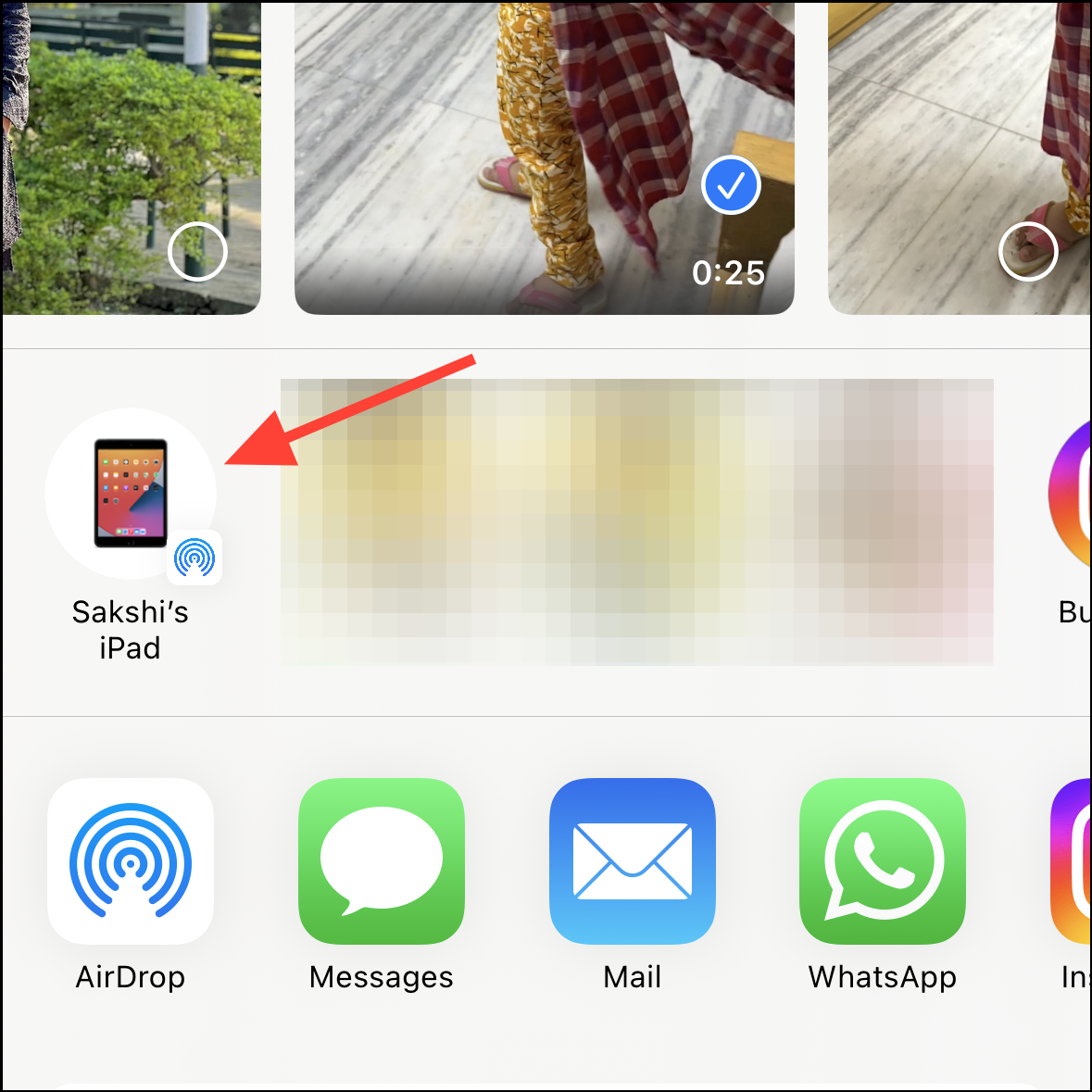 بعد ذلك، إذا استغرق AirDrop وقتًا طويلاً حتى يكتمل، فيمكنك فقط الخروج من نطاق AirDrop؛ سوف يتولى AirDrop Over the Internet المهمة من تلقاء نفسه. سيستخدم إما شبكة Wi-Fi أو اتصال البيانات الخلوية لمواصلة النقل بسلاسة. سترى "استخدام بيانات الهاتف المحمول" أو "استخدام Wi-Fi" في إشعار AirDrop عند التبديل من AirDrop إلى AirDrop عبر الإنترنت.
بعد ذلك، إذا استغرق AirDrop وقتًا طويلاً حتى يكتمل، فيمكنك فقط الخروج من نطاق AirDrop؛ سوف يتولى AirDrop Over the Internet المهمة من تلقاء نفسه. سيستخدم إما شبكة Wi-Fi أو اتصال البيانات الخلوية لمواصلة النقل بسلاسة. سترى "استخدام بيانات الهاتف المحمول" أو "استخدام Wi-Fi" في إشعار AirDrop عند التبديل من AirDrop إلى AirDrop عبر الإنترنت.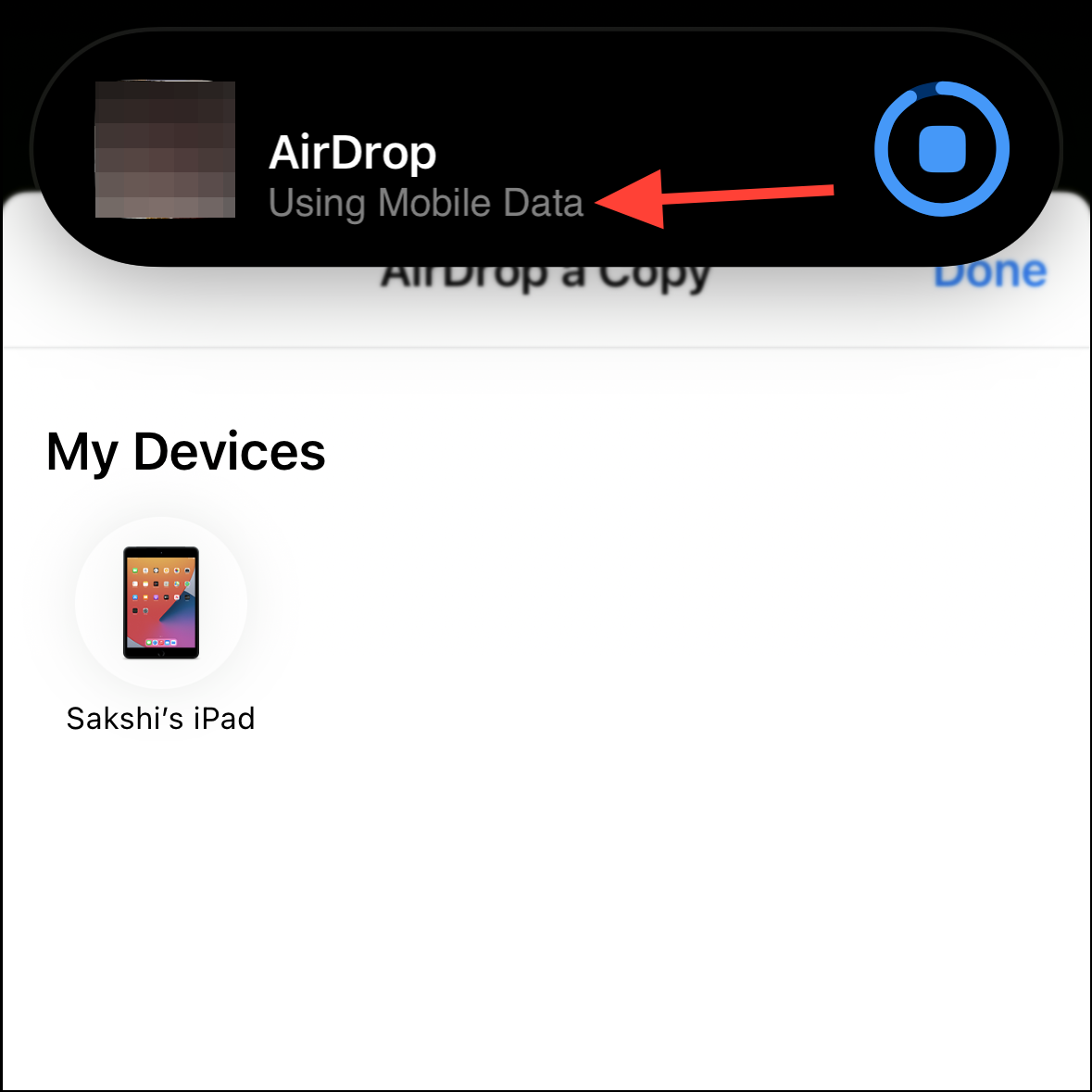 يمكن للمستلم أيضًا رؤية التقدم المحرز في نقل AirDrop من نهايته.
يمكن للمستلم أيضًا رؤية التقدم المحرز في نقل AirDrop من نهايته.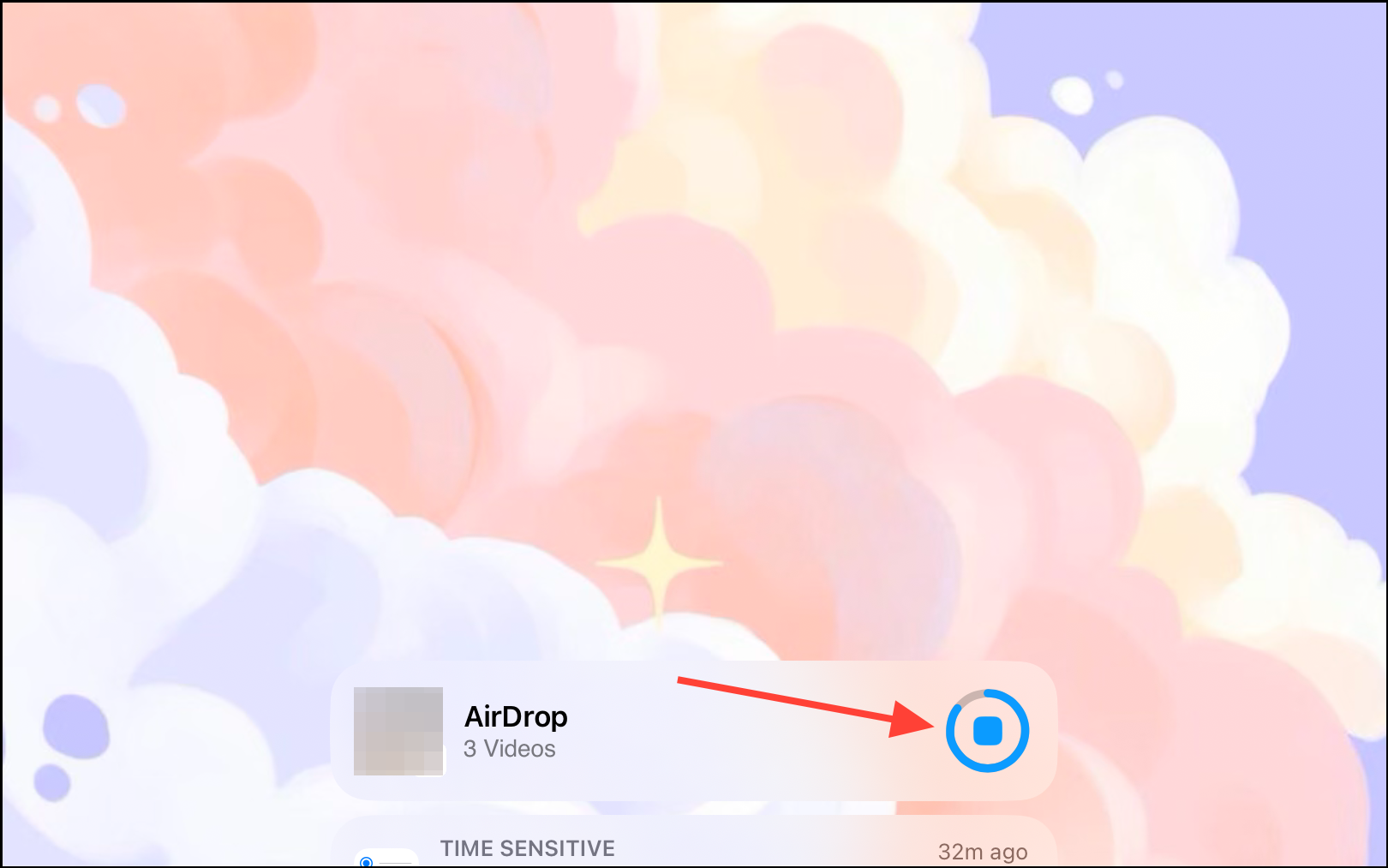 بمجرد اكتمال عملية النقل، سترى حالة اكتمال النقل على شاشتك.
بمجرد اكتمال عملية النقل، سترى حالة اكتمال النقل على شاشتك.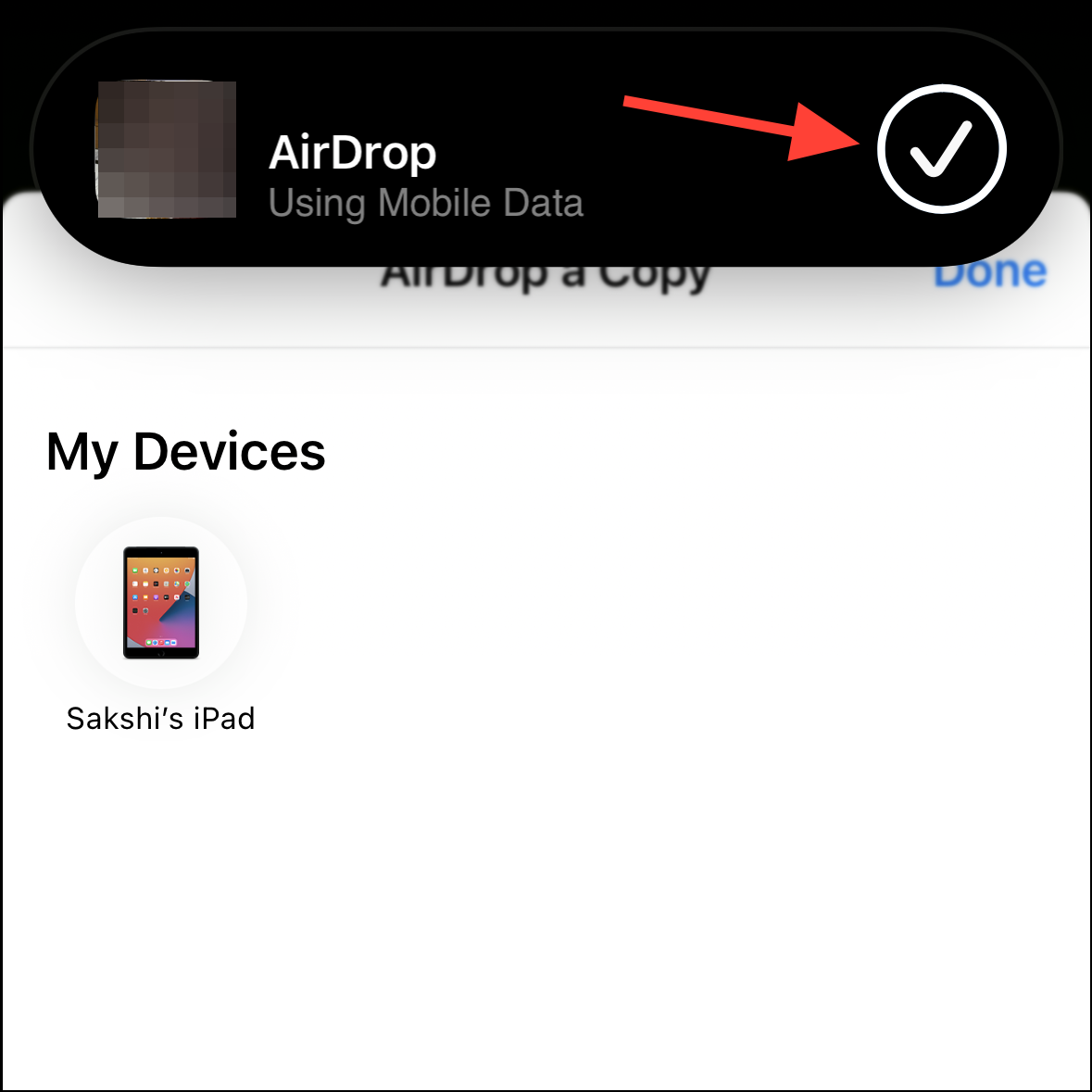
إذا كنت لا تريد أن يستخدم AirDrop اتصالك الخلوي عند الخروج من نطاق Wi-Fi، فيمكنك تعطيله.افتح تطبيق "الإعدادات" على جهاز iPhone الخاص بك.
قم بالتمرير لأسفل وانقر على "عام".
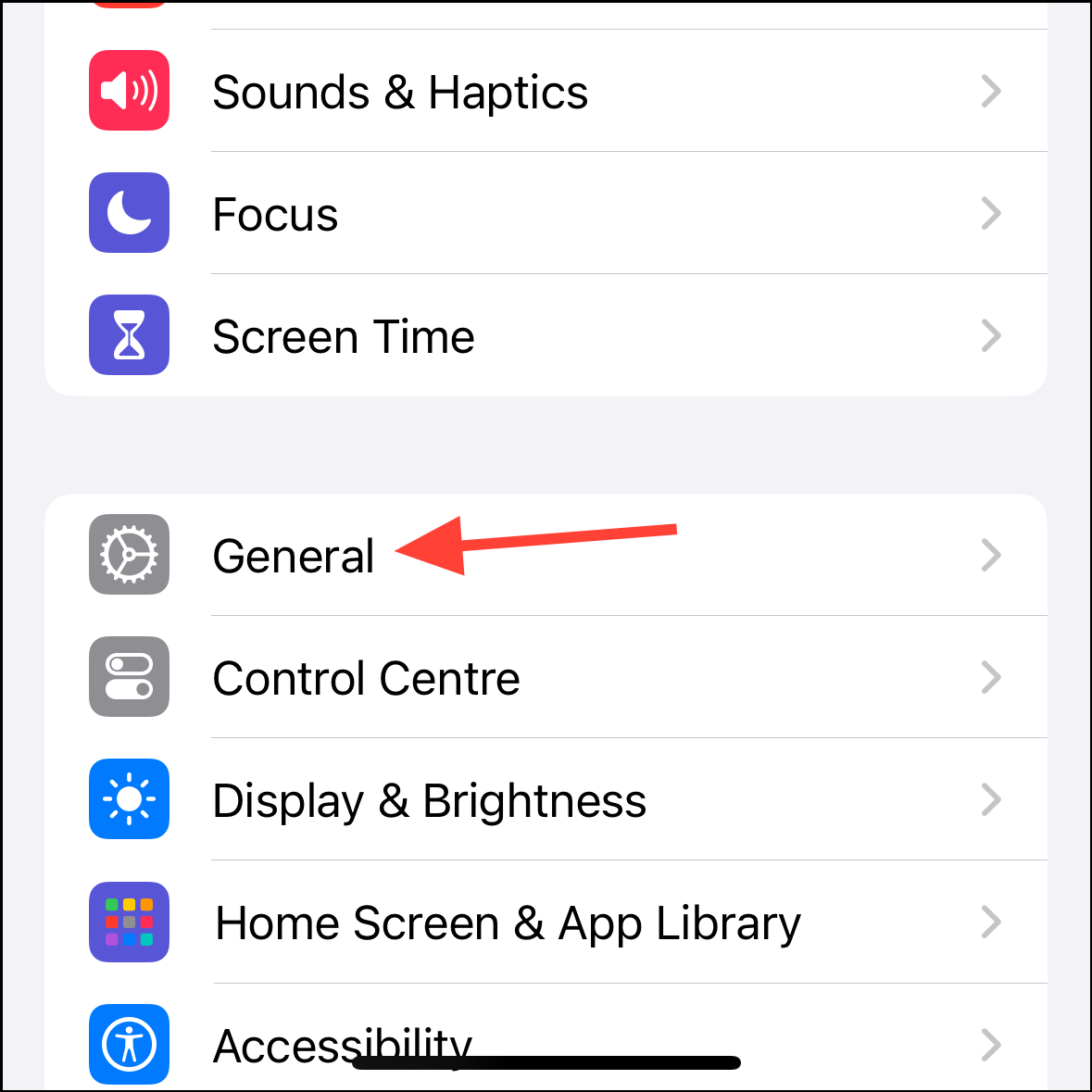 الآن، حدد "AirDrop" من قائمة الخيارات.
الآن، حدد "AirDrop" من قائمة الخيارات.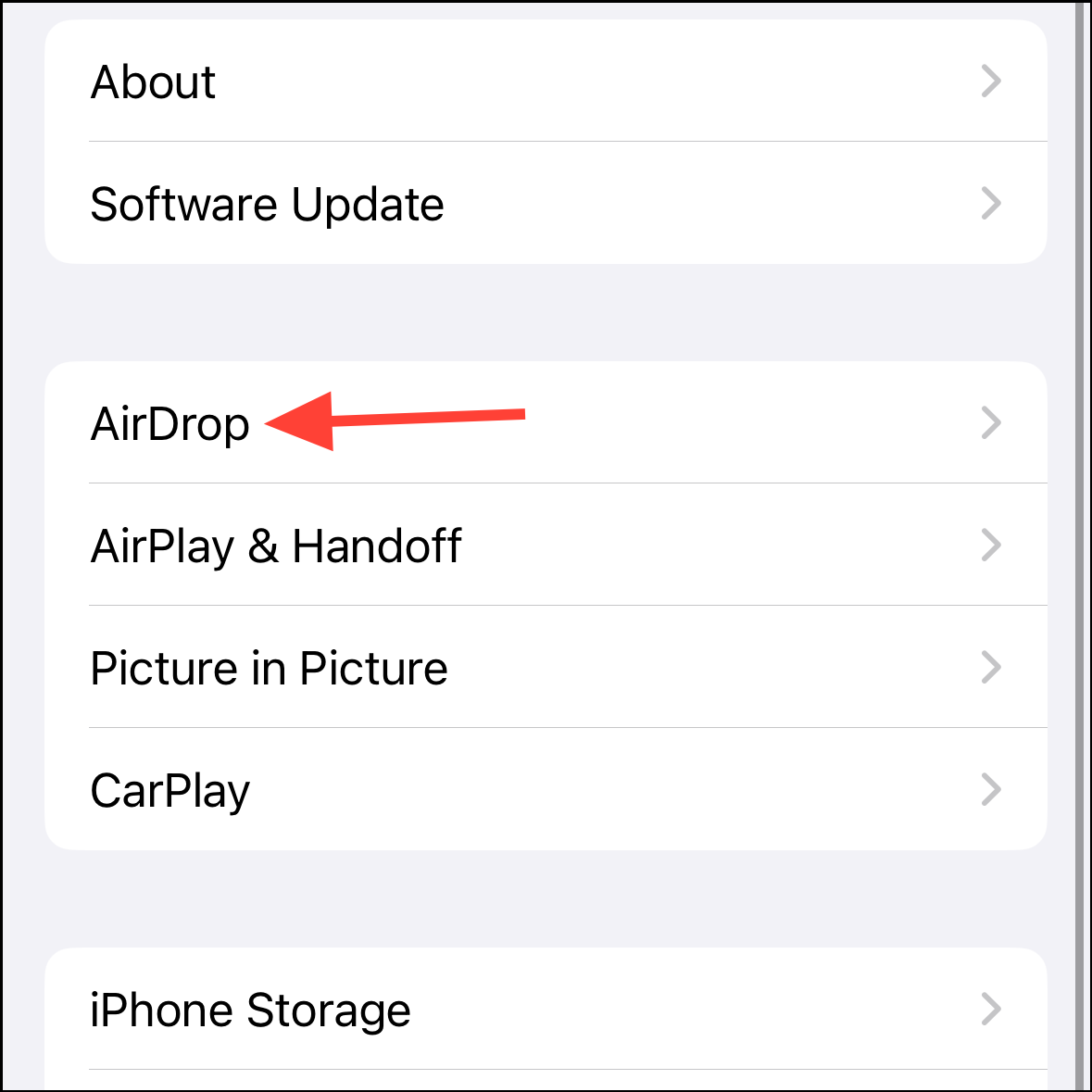 ستجد هنا مفتاح تبديل "استخدام البيانات الخلوية" ضمن قسم "خارج النطاق". قم بتعطيله، ولن يتمكن AirDrop من الاستمرار في إرسال واستقبال المحتوى عبر بيانات الهاتف المحمول عندما تصبح شبكة Wi-Fi غير متاحة.
ستجد هنا مفتاح تبديل "استخدام البيانات الخلوية" ضمن قسم "خارج النطاق". قم بتعطيله، ولن يتمكن AirDrop من الاستمرار في إرسال واستقبال المحتوى عبر بيانات الهاتف المحمول عندما تصبح شبكة Wi-Fi غير متاحة.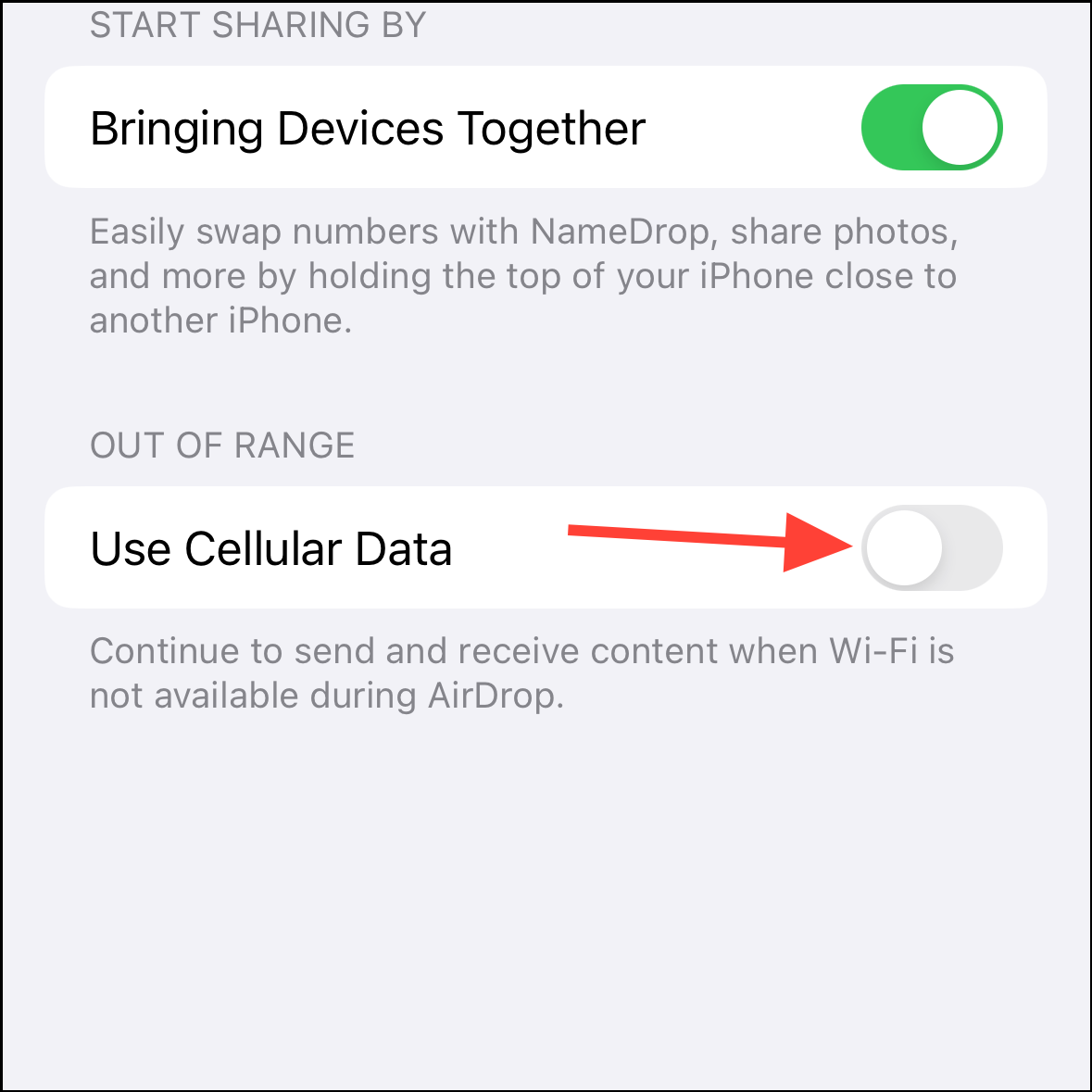
لاحظ أن هذا قد يعني أن نقل AirDrop الخاص بك لن يكتمل عند الخروج من نطاق AirDrop، حيث من الممكن أيضًا أن تنتقل خارج نطاق Wi-Fi.
تعمل ميزة AirDrop عبر الإنترنت في iOS 17.1 على زيادة مرونة AirDrop وسهولة استخدامه بشكل كبير، مما يجعله حلاً أكثر موثوقية لمشاركة الملفات، خاصة عندما تحتاج إلى التحرك ولا يمكنك الانتظار حتى تكتمل عمليات نقل الملفات الكبيرة.
شرح ملخص :
AirDrop عبر الإنترنت هي ميزة جديدة في iOS 17.1 تتيح لك مشاركة الملفات مع أجهزة Apple الأخرى عبر الإنترنت، حتى لو لم يكن كلا الجهازين موجودين في نفس المكان.
كيف يعمل AirDrop عبر الإنترنت؟
عند استخدام AirDrop عبر الإنترنت، يقوم كلا الجهازين بإنشاء اتصال عبر الإنترنت. يرسل الجهاز الذي يرسل الملف بيانات الملف إلى الجهاز الذي يستقبل الملف. يقوم الجهاز الذي يستقبل الملف بتنزيل البيانات وحفظها.
الخطوات:
- على الجهاز الذي تريد إرسال الملف منه، افتح تطبيق الملفات.
- اضغط مع الاستمرار على الملف الذي تريد مشاركته.
- اضغط على "مشاركة".
- حدد "AirDrop".
- حدد الجهاز الذي تريد مشاركته معه.
- على الجهاز الذي تريد تلقي الملف عليه، افتح الإشعار الذي يظهر على الشاشة.
- اضغط على "قبول".
ملاحظات:
- تتطلب AirDrop عبر الإنترنت كلا الجهازين ليكونهما متصلين بشبكة Wi-Fi وشبكة بيانات.
- يجب أن يكون كلا الجهازين يعملان بنظام التشغيل iOS 17.1 أو أحدث.
- يمكن استخدام AirDrop عبر الإنترنت لمشاركة أنواع الملفات التالية:
- الصور
- مقاطع الفيديو
- المستندات
- المقاطع الصوتية
- التطبيقات
خيارات أخرى:
- يمكنك أيضًا استخدام AirDrop عبر الإنترنت لمشاركة الملفات مع أجهزة Windows أو Android.
- انتقل إلى الإعدادات > AirDrop > الجميع.
مزايا AirDrop عبر الإنترنت:
- تتيح لك AirDrop عبر الإنترنت مشاركة الملفات مع أجهزة Apple الأخرى حتى لو لم يكن كلا الجهازين موجودين في نفس المكان.
- لا تحتاج إلى توصيل الأجهزة بشبكة Wi-Fi أو شبكة بيانات مشتركة.
- يمكن استخدام AirDrop عبر الإنترنت لمشاركة أنواع الملفات المختلفة.
عيوب AirDrop عبر الإنترنت:
- تتطلب كلا الجهازين ليكونهما متصلين بشبكة Wi-Fi وشبكة بيانات.
- يمكن أن تكون سرعة النسخ أقل من AirDrop العادي.
العلامات:



.png)